רבים נתקלו בבעיה כזו כאשר כונן ההבזק המועדף עליהם, שעזר לא פעם ולא היה קריא כאשר הוא מחובר למחשב. במקרה זה, אל תתייאש והשליך את כונן הבזק מסוג USB לפח האשפה. נסה לשחזר, לתקן אותו.

למעשה, כל אחד יכול להתמודד עם משימה זו, ותשקיעו בערך 10 דקות בשחזור. נכון, כדאי להסתייג מכך שכונן הבזק בעל נזק מכני הוא ככל הנראה ללא תיקון.
על מנת לשחזר נתונים מכונן USB, קודם כל עלינו לברר את הפרמטרים שלו, כלומר VID ו- PID. ניתן לראות אותם על ידי מעבר ל"מנהל ההתקנים "דרך" התחל "-" לוח הבקרה ".
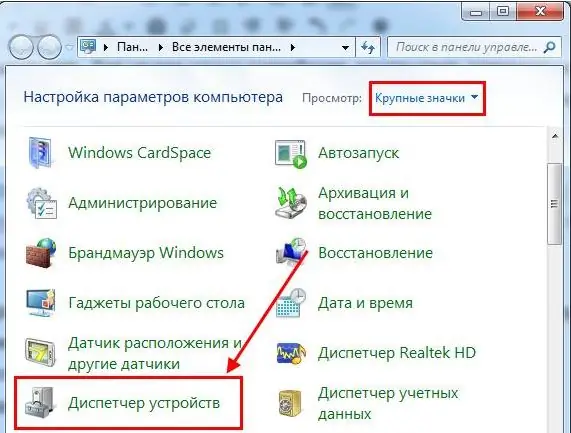
מצא את "בקרי USB" ופתח אותו. כאן עליך למצוא את "התקן אחסון USB המוני", שהוא התקן האחסון USB שלנו.
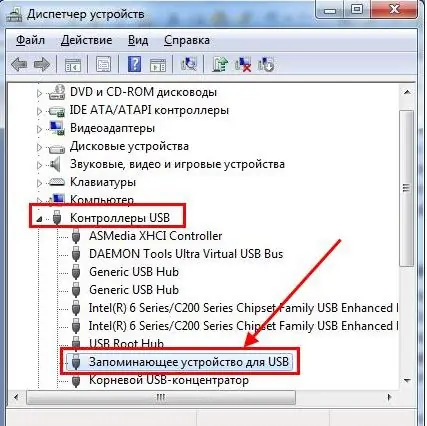
לחץ עליו באמצעות לחצן העכבר, בחר "מידע", עבור אל "מזהה הציוד" והעתק (מחק לגיליון) VID ו- PID.
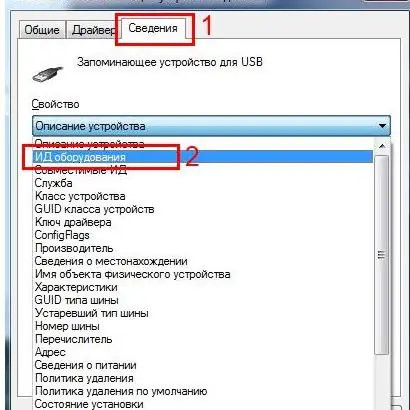
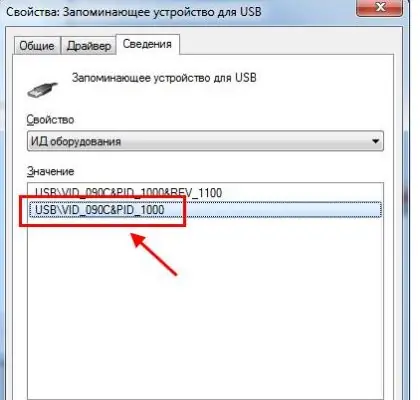
כעת הפרמטרים של הכונן ידועים לנו, נשאר למצוא כלי לשחזור כונן הבזק באמצעות האתר החינמי
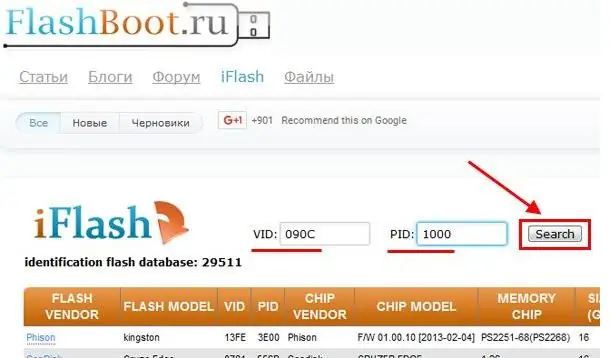
הזן את הפרמטרים של כונן הבזק VID ו- PID במנוע החיפוש ולחץ על כפתור "חיפוש". לאחר סיום החיפוש תופיע טבלה. בעמודה הימנית "Utils" תהיה תוכנית שיש להוריד כדי לשחזר את דגם כונן ההבזק המסוים שלך.
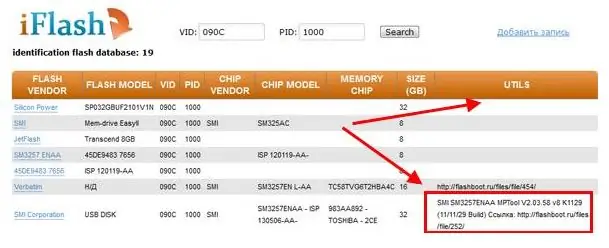
בחר את התוכנית הדרושה לך על פי יצרן כונן ההבזק והפרמטרים שנמצאו בעבר.
במקרה שאינך מכיר את היצרן, עליך לעבור אל "התחל" - "המחשב שלי" - מצא את כונן הבזק מסוג USB שלך ומצא את היצרן במאפיינים בכרטיסיית החומרה.
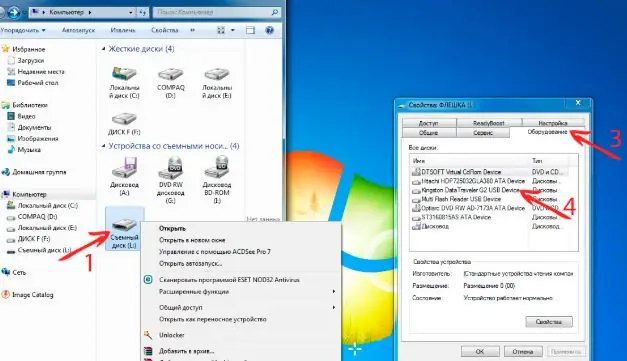
עכשיו אתה יודע איך אתה יכול לחדש את כונן ה- USB שלך.






